Veidi, kā iegūt moduli Excel
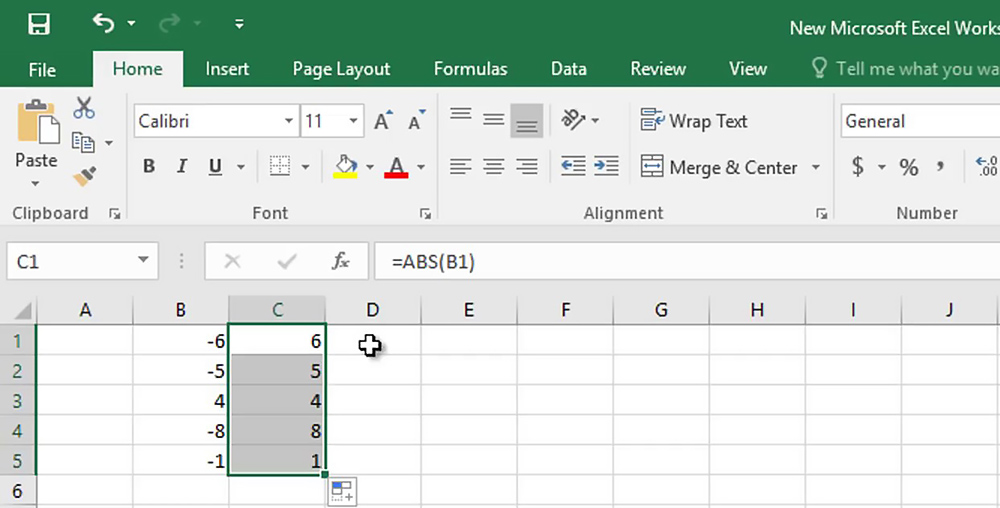
- 3540
- 42
- Jan Purdy
Modulis ir jebkura skaitļa pozitīvā nozīme. Vērtība nav negatīva pat skaitļos ar mīnus zīmi, savukārt pozitīvam skaitam tas vienmēr ir vienāds ar viņu. Formula ir vienkārša, un, strādājot ar tabulas datiem, to var nekavējoties ievadīt laukā vai aprēķiniem piemērot “funkciju meistaru”.
Apsveriet, kā Tablist procesorā tiek veikts Excel aprēķins no Microsoft Office paketes, un kuri rīki tiek izmantoti tam.
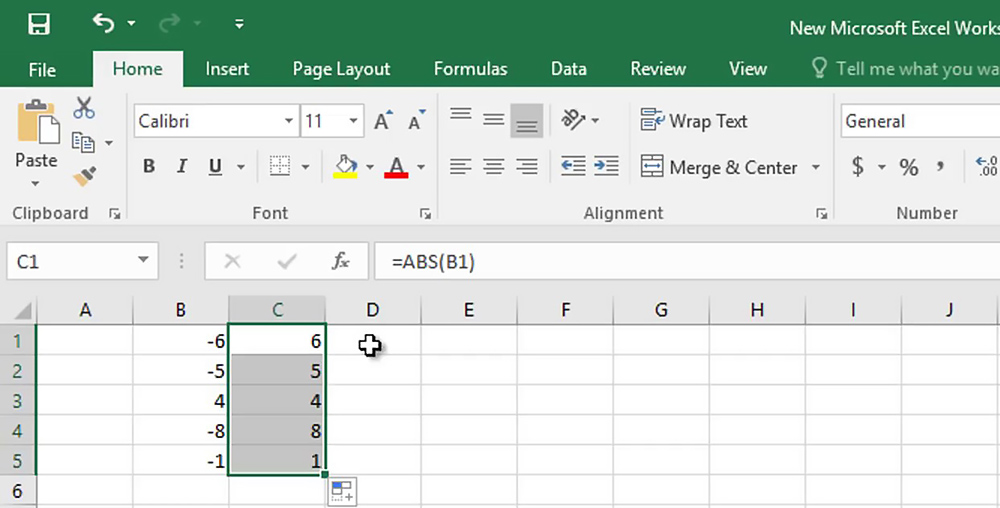
Funkcijas pielietojuma funkcijas
Ciparu modulis Excel tiek aprēķināts, izmantojot galveno rīku - ABS, bet var izmantot citus iebūvētus instrumentus (mēs apsvērsim metodes vēlāk).
ABS funkcija tiek reģistrēta šādā formā: = ABS (skaitlis), un skaitlis ir obligāts un tikai arguments, kas norāda uz noteiktu materiāla skaitli, kura absolūtā vērtība ir nepieciešama, lai atrastu.
Lietošanas ABS funkcijas:
- Funkcija tiek pieņemta ar argumentiem skaitlisku nozīmes, skaitļu vai loģisku datu tekstuālo attēlojumu veidā (piemēram, patiesība, meli).
- Neskatoties uz to, ka funkcijas arguments norāda uz teksta līniju, kuru nevar pārveidot par skaitlisko vērtību (piemēram, = abs (skaitlis)), tad izpildes rezultāts būs kļūda #!.
- ABS var izmantot kā masīva formulu mijiedarbībai ar tilpuma datiem.
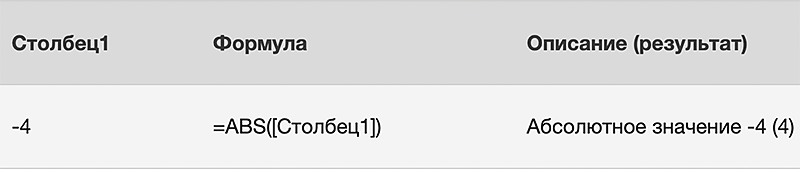
Iemesli, kāpēc meklēt absolūtu vērtību, var būt atšķirīgi. Tātad, to bieži izmanto, lai aprēķinātu segmentu, ieskaitot pagaidu garumu, kad tiek aprēķināta negatīva vērtība. Rakstot makro, var būt nepieciešams arī aprēķins.
No definīcijas ir skaidrs, ka modulis vienmēr būs pozitīvs neatkarīgi no negatīvas zīmes klātbūtnes pirms skaitļa un faktiski - tā paša skaitļa vērtība. Tas ir, -5 modulis būs 5, bet 5. modulis ir vienāds ar 5. Ierakstiet formulas definīciju: | -a | = | A | = a. Tātad vektora ar vērtību -5 gadījumā “mīnusa” zīme norāda tā pretējo virzienu, pēc tam, lai atrastu virziena segmenta garumu, jums jāaprēķina modulis, jo attālums starp punktiem arī nevar būt nosaka negatīvā vērtība.
Izmantojot abs
Es izdomāju, kā ievietot moduli Microsoft Excel, ir vērts sākt ar galveno funkciju, kas paredzēta šim uzdevumam. Tās nosaukums ir saīsinājums un nāk no angļu valodas. Absolūts ("absolūtais").
Standarta iespēja
Moduļa aprēķināšanas formula Excel var izskatīties šādi:
- Abs (skaitlis);
- Abs (adrese_chaki_s_.
Jūs varat ievietot formulas ar divām metodēm. Apsveriet, kā aprēķināt moduli programmā Excel, izmantojot katru opciju.
1. metode:
- Mēs ievadām vērtību vai līniju šūnā vai līniju, kurai mēs meklējam moduli. Piemēram, mēs to atradīsim -7, tad jums jāraksta "= abs (-7)";
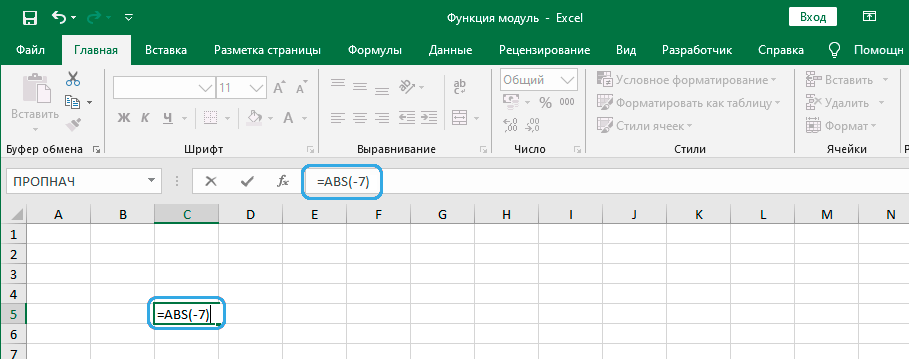
- Noklikšķiniet uz taustiņa Enter, un izraudzītajā šūnā mēs iegūstam aprēķina rezultātu.
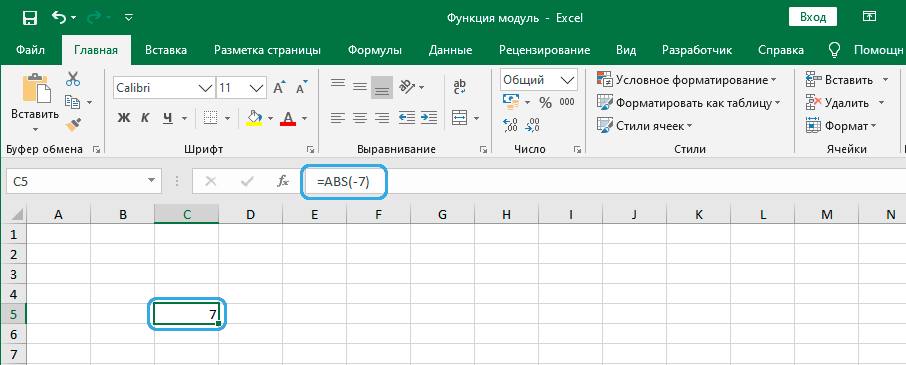
2. metode. Ja nav vēlēšanās manuāli izrakstīt formulas, varat izmantot ērtu Excel rīku- "funkciju meistars":
- Noklikšķiniet uz šūnas (rezultāts tiks saglabāts tajā), noklikšķiniet uz pogas "Ievietot funkciju" (norādīts kā FX);
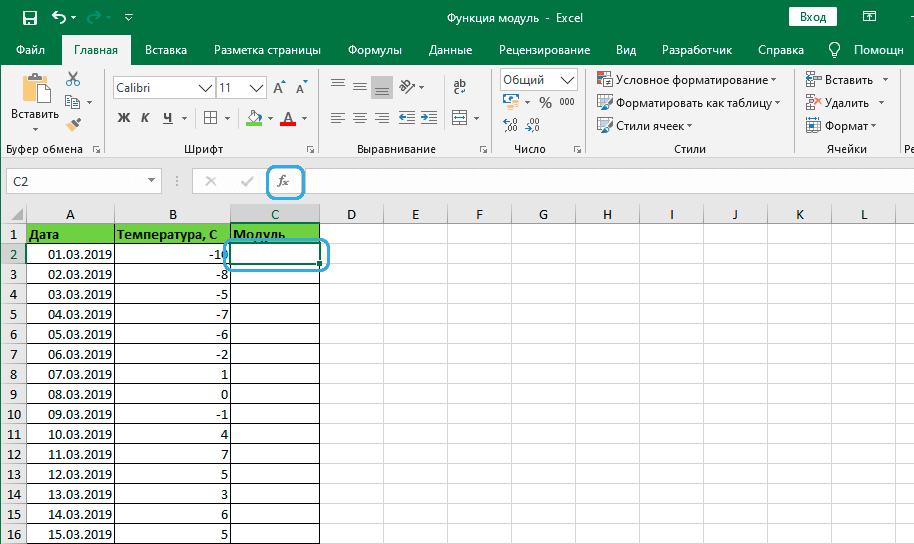
- Logā “Functions Masters” atlasiet pieejamās opcijas “ABS”, noklikšķiniet uz “Labi”;
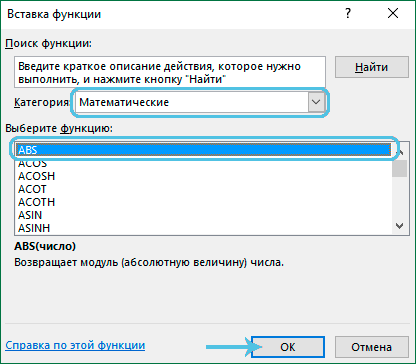
- Logā, kas tiek atvērts, lai izveidotu argumentu, mēs ievadām nepieciešamo skaitli kolonnā “Numurs”;
- Ja jums ir jāņem to skaitlis, kas jau ir tabulā, noklikšķiniet uz pogas pa labi no ievades līnijas - logs izslēgsies, pēc tam noklikšķiniet uz šūnas, kur atrodas nepieciešamais skaitlis. Arguments tiks pievienots, atkal noklikšķiniet uz pogas pa labi no ievades līnijas un iekrītiet logā "Funkcijas argumenti", kur līnija tiks aizpildīta;
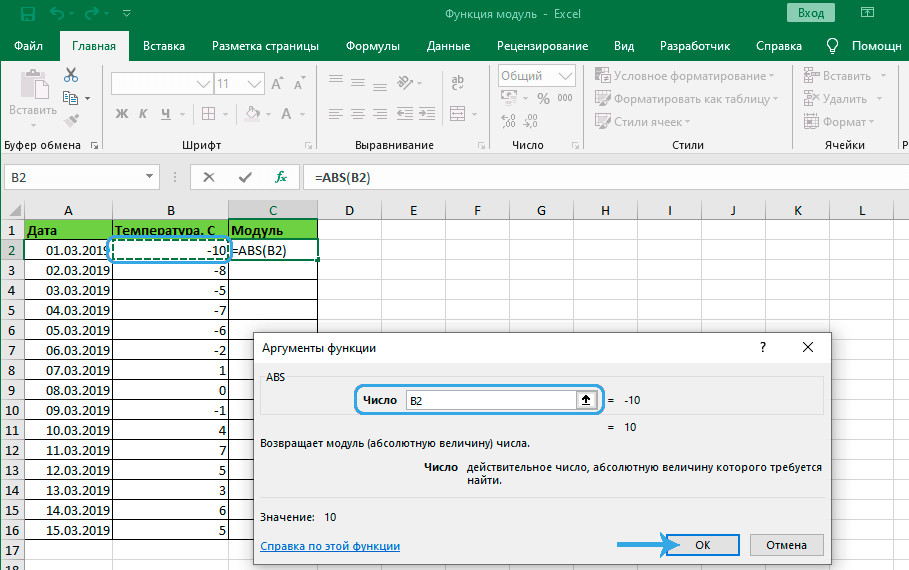
- Norādiet šūnas adresi (vai atlasiet to, nospiežot tabulā), noklikšķiniet uz "Labi";
- Izvēlētajā šūnā mēs iegūstam aprēķinu rezultātu;
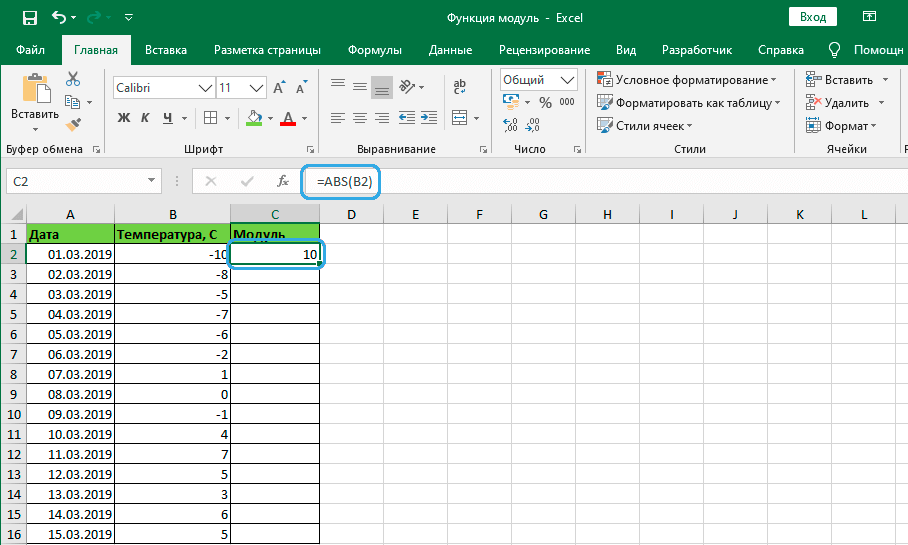
- Ja ir nepieciešams aprēķināt moduļa formulu visai kolonnai, varat vilkt citas šūnas, kurām mēs norādām kursoru uz šūnu ar jau aprēķināto moduli, kad parādās ikona "+", mēs piestiprinām krāsu un velkam krāsojumu un velkam krāsojumu un velkam krāsojumu līdz vēlamajai kamerai;
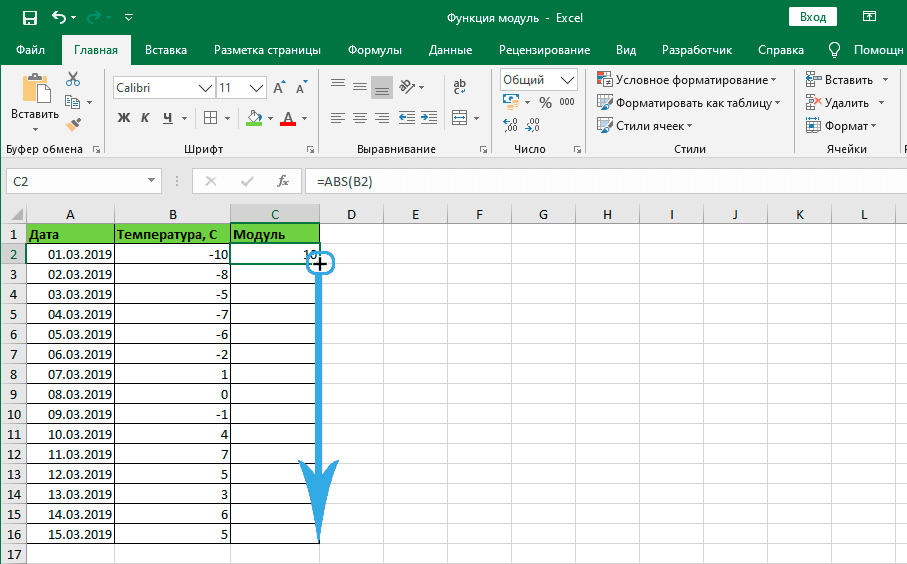
- Visā kolonnā vai šūnās, kuras atsevišķi piešķir pele, mēs iegūstam rezultātu.
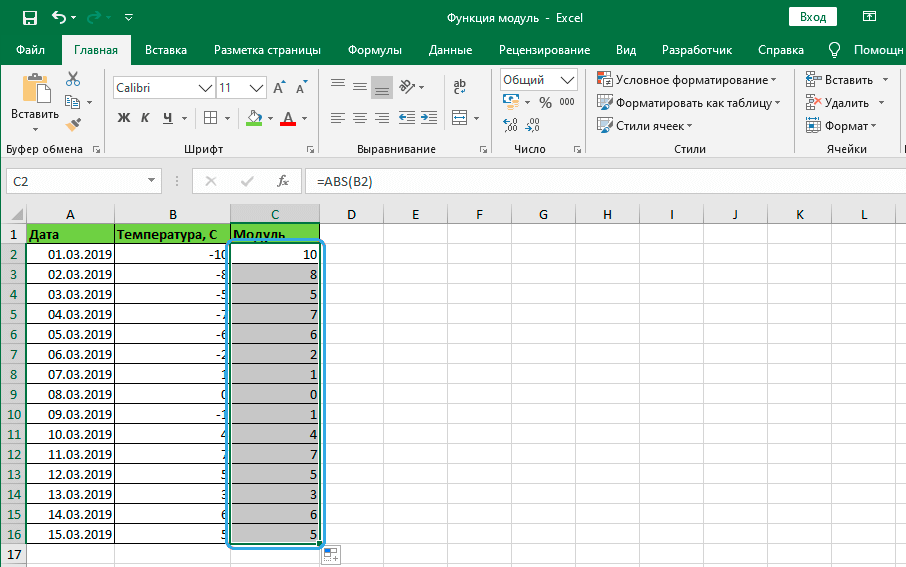
ABS formulās
Funkcijas pielietojums nav ierobežots ar moduļa meklēšanu, izmantojot to komplektā ar formulām, jūs varat veikt dažādu rakstura uzdevumus. Apsveriet piemēru, kā noteikt atšķirību starp mazāko vērtību ar mīnus zīmi un pozitīvu:
- Ir izveidots datu masīvs;
- Formulu rindā mēs rakstām izteiksmi: min (abs (b3: b12)). Attēlu iekavas šeit runā par mijiedarbību ar masīvu, un tie jānosaka, izmantojot karsto taustiņu Ctrl+Shift+Enter pēc formulas rakstīšanas, moduli aprēķina katrā šūnā B3-B12 diapazonā (neizmantojot blokus , šis ieraksts provocē kļūdu).
Pieteikuma piemērs:
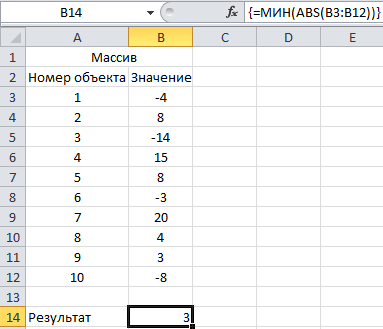
Aprēķinu piemēri
Apsveriet iespējamos ABS lietošanas piemērus, ieskaitot formulas.
1. piemērs. Segmenta projekcijas noteikšana uz abscisas asi (x) un ordinētām (y)
No problēmas apstākļiem ir zināmas segmenta (-12; -10) un B (-27; -36) koordinātas. Excel, lai atrisinātu, tiek veiktas šādas darbības:
- Aizpildiet pieejamo informāciju;
- Izmantojot ABS, mēs aprēķinām projekciju uz X ass (norāda šūnu skaitu B4-B2);
- Lai aprēķinātu projekciju uz y ass, mēs norādām šūnas B5-B3.
Rezultātā mēs saņemam:
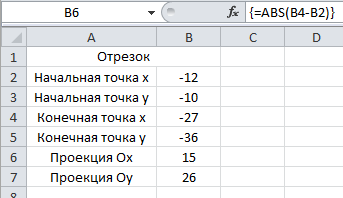
2. piemērs. Uzņēmuma izdevumu aprēķins
Uzdevums ir apkopot izmaksas uz noteiktu laika periodu, pievienojot moduli negatīvās vērtības (tām ir izdevumi). Excel tiek vienkārši izpildīts:
- Mēs izveidojam datu masīvu;
- Mēs izrakstām formulu attiecīgajā laukā: = summas (ja (B3: B12<0;ABS(B3:B12);0)). Фигурные скобки ставим нажатием Ctrl+Shift+Enter в конце формулы, указывая на работу с массивом;
- Datu analīze atklāj negatīvu skaitļu klātbūtni, aprēķināts to modulis un apkopoti dati par norādīto periodu, savukārt plus vērtības netiek ņemti vērā.
Rezultāts izskatās šādi:
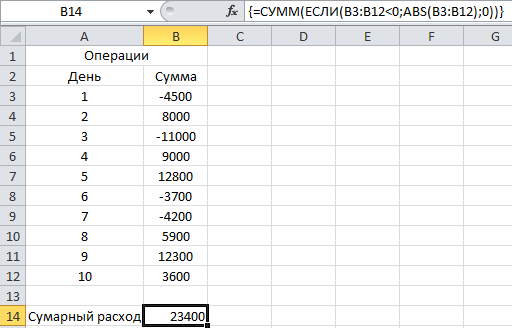
Citas iespējas absolūtas vērtības iegūšanai
Papildus standarta ABS rīkam joprojām ir dažas metodes, kā aprēķināt moduļa lielumu Excel, izmantojot alternatīvu iebūvēto -tas nozīmē matemātisku darbību apzīmēšanu. Tie ir balstīti uz matemātikas likumiem un ļauj jums viegli izpildīt šo uzdevumu, ja īpašā funkcija nav izmantota.
Apzīmēt
Ideja ir reizināt negatīvos skaitļus ar -1 un pozitīvu ar vienu. Formula atgriezīs vērtību atkarībā no sākotnējā skaitļa. Tātad, reizinot rezultātu ar sākotnējo skaitli Excel, mēs iegūstam moduļa absolūto vērtību. Ja izmaiņu rezultātā tiek ņemts negatīvs skaitlis, pozitīvs.
Sakne
Tā kā kvadrāta sakne nenotiek negatīva, šo metodi var izmantot arī, lai noņemtu absolūto vērtību. Lai izveidotu moduli, rīks ļaus izveidot sākotnējo skaitli uz kvadrātu un no tā iegūt sakni.
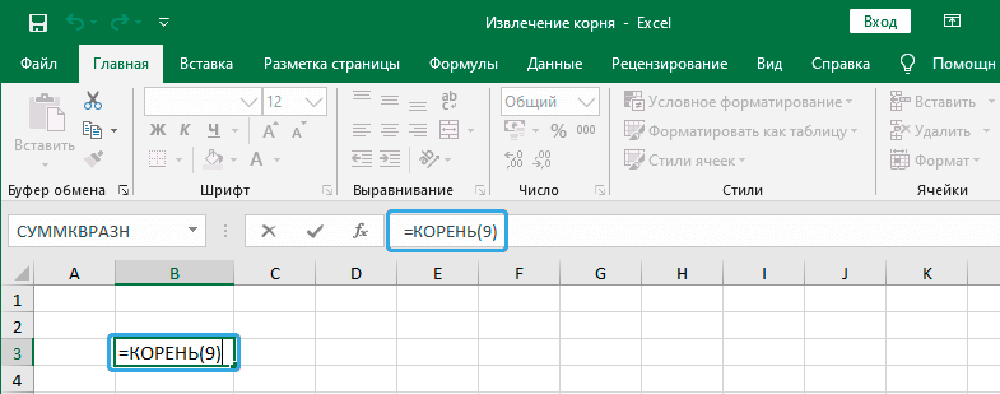
Ja
Viena no populārākajām un vienkāršākajām funkcijām ar palīdzību jūs varat veikt loģiskus nozīmes un rezultātu salīdzinājumus. Operatora izmantošana ir arī laba iespēja, lai pabeigtu uzdevumu.
Ja vērtība ir negatīva, tad reizināšanu veic -1, citos gadījumos nekas nenotiks.
VBA valoda
Caur ABS modulis ir atrodams lielākajā daļā programmēšanas valodu, ieskaitot VBA. Vizuālā pamata modulī pieprasījums var būt šāds: A = ABC (-7). Šeit elements A ir piešķirts skaitlis 7, un Abs izmanto, lai iegūtu absolūtu vērtību.
Excel moduļa meklēšana nav sarežģīta neatkarīgi no programmas versijas, bet gan izmantot īpašu rīku vai papildu rīkus, kas piemēroti tam pašam mērķim un darbam, pamatojoties uz matemātiskiem likumiem, lietotājs ar jebkuru prasmju līmeni var būt pārliecināts Personīgā pieredze.
- « Lasīšanas opcijas iekļaušana, izmantošana un izdzēšana Google Chrome
- Metodes, kā koriģēt kabeļa savienojuma pārbaudi »

